Vítejte zpět ve našem kurzu PowerPoint! V druhé části cvičení „Přestávka na kávu“ se budeme hlouběji zabývat tvorbou animací. Již jsi se naučil/a základy v první části. Nyní postupně zjistíš, jak můžeš do své prezentace začlenit další důležité prvky.
Nejdůležitější poznatky
V této části tutoriálu se naučíš, jak:
- vybrat atraktivní pozadí pro své snímky.
- rovnoměrně a přitažlivě vybarvit tvary.
- přesně nastavit animace, aby zaujaly zájem vašího publika.
- porozumět a odstranit chyby v oblasti animací.
Krok za krokem
Aby tvá prezentace byla atraktivní, začneme s barevným nastavením prvků.
Nejprve bys měl/a změnit barvy svých tvarů, abys vytvořil/a krásné kávové téma. Jdi do výplňových efektů svých tvarů. Vyber si jemně kávově hnědou barvu, která bude dostatečně teplá, ale nebude příliš žlutá. Dbej na to, aby barva vypadala lákavě, protože tvoje prezentace by měla mít atraktivní vzhled.
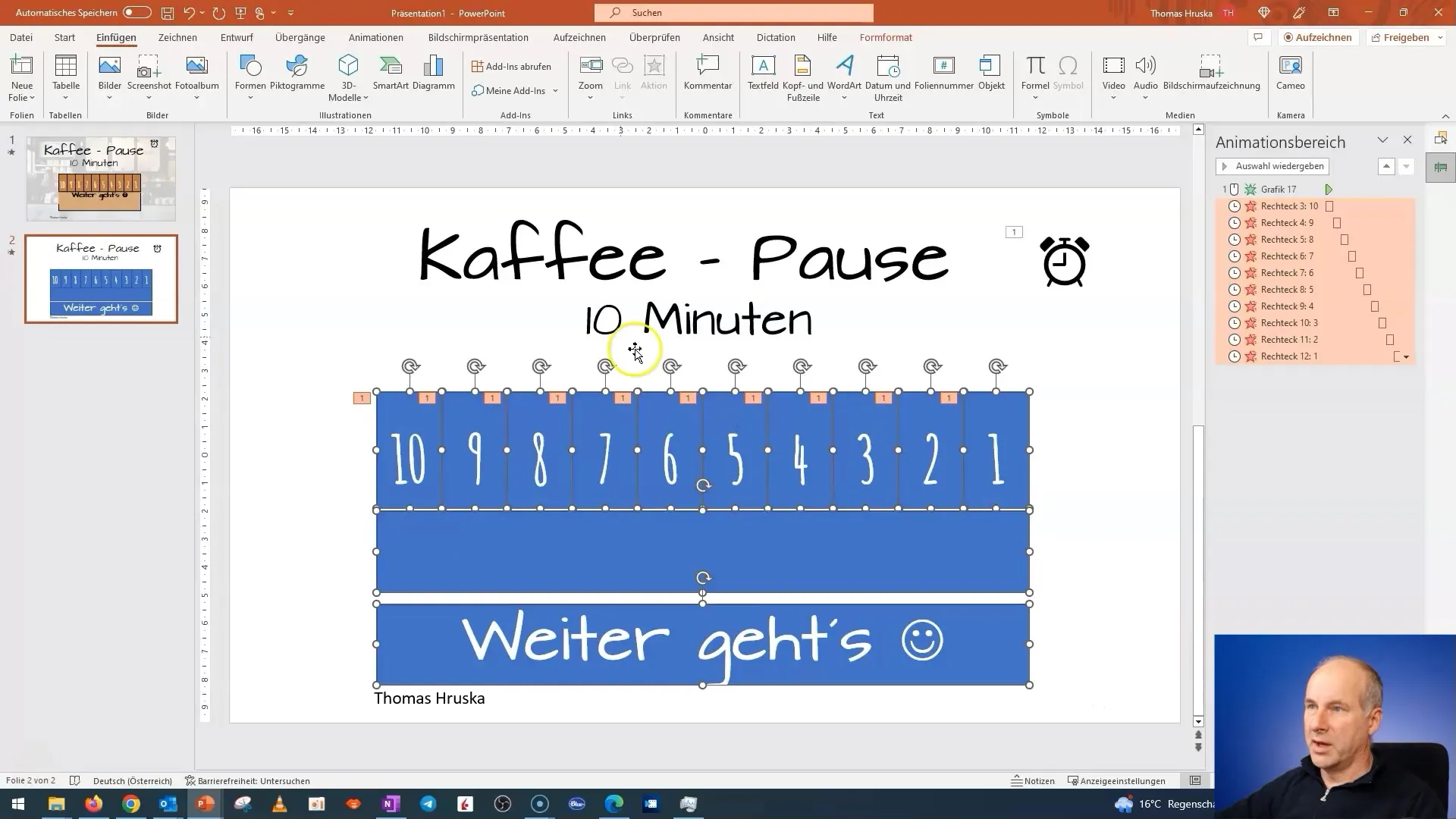
Nyní se podíváme na výšky rámečků. Je důležité, aby rámečky ve tvé snímce měly stejnou výšku, což vytvoří harmonický dojem. Výšku rámečků můžeš upravit tak, že v nastavení najdeš vhodnou výšku. Vyzkoušej výšku 6 cm – to může být příliš vysoké, takže otestuj i menší hodnoty. Cílem je nalézt perfektní výšku pro finální provedení.
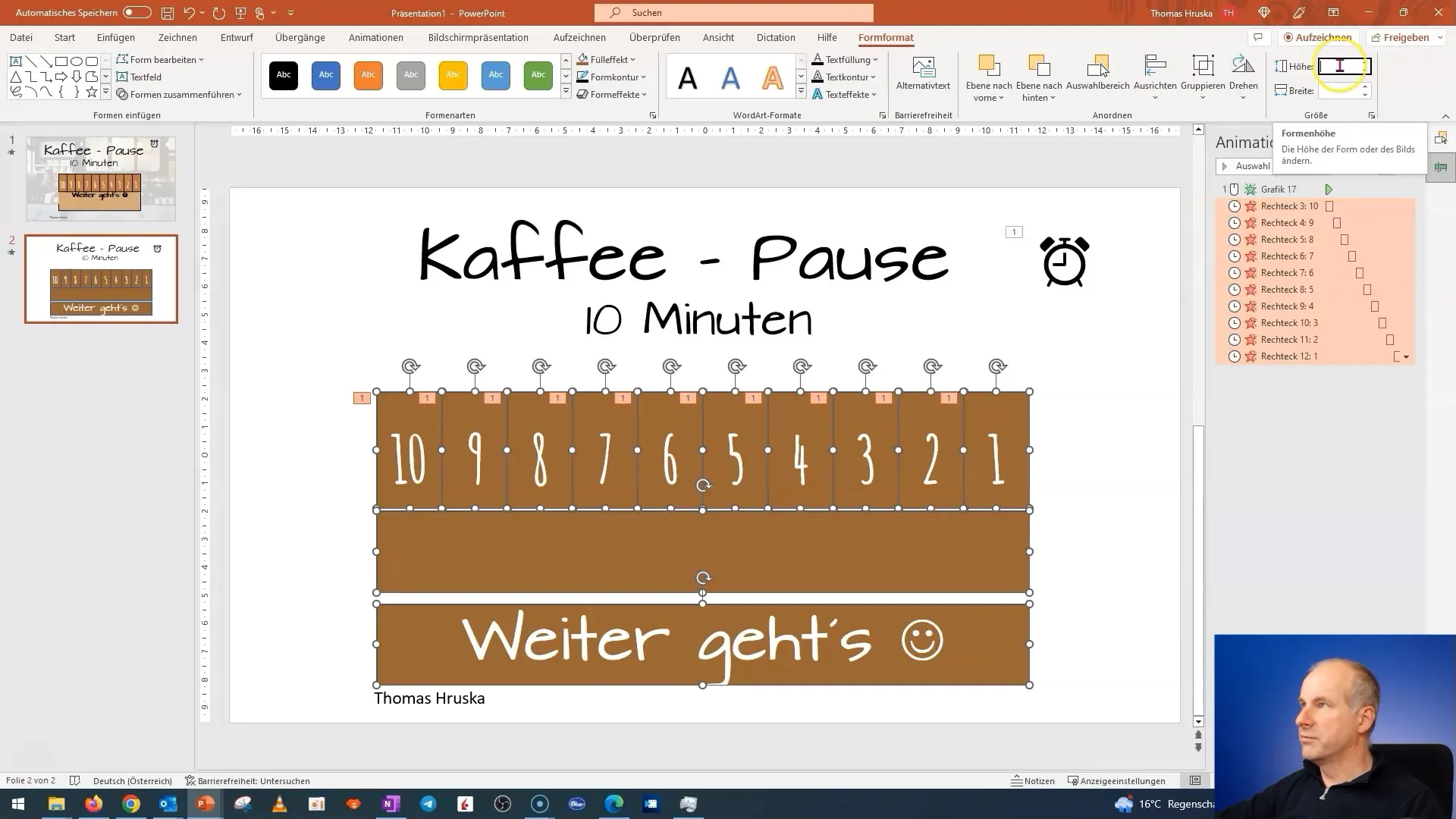
Jelikož pozadí snímku zatím nebylo nastaveno, musíme se mu nyní věnovat. Pozadí by mělo také ladit s naším stylem kavárny. Klikni na pozadí a sleduj, zda odpovídá konceptu. Později přidáme také animaci, která zesílí celkový dojem snímku.
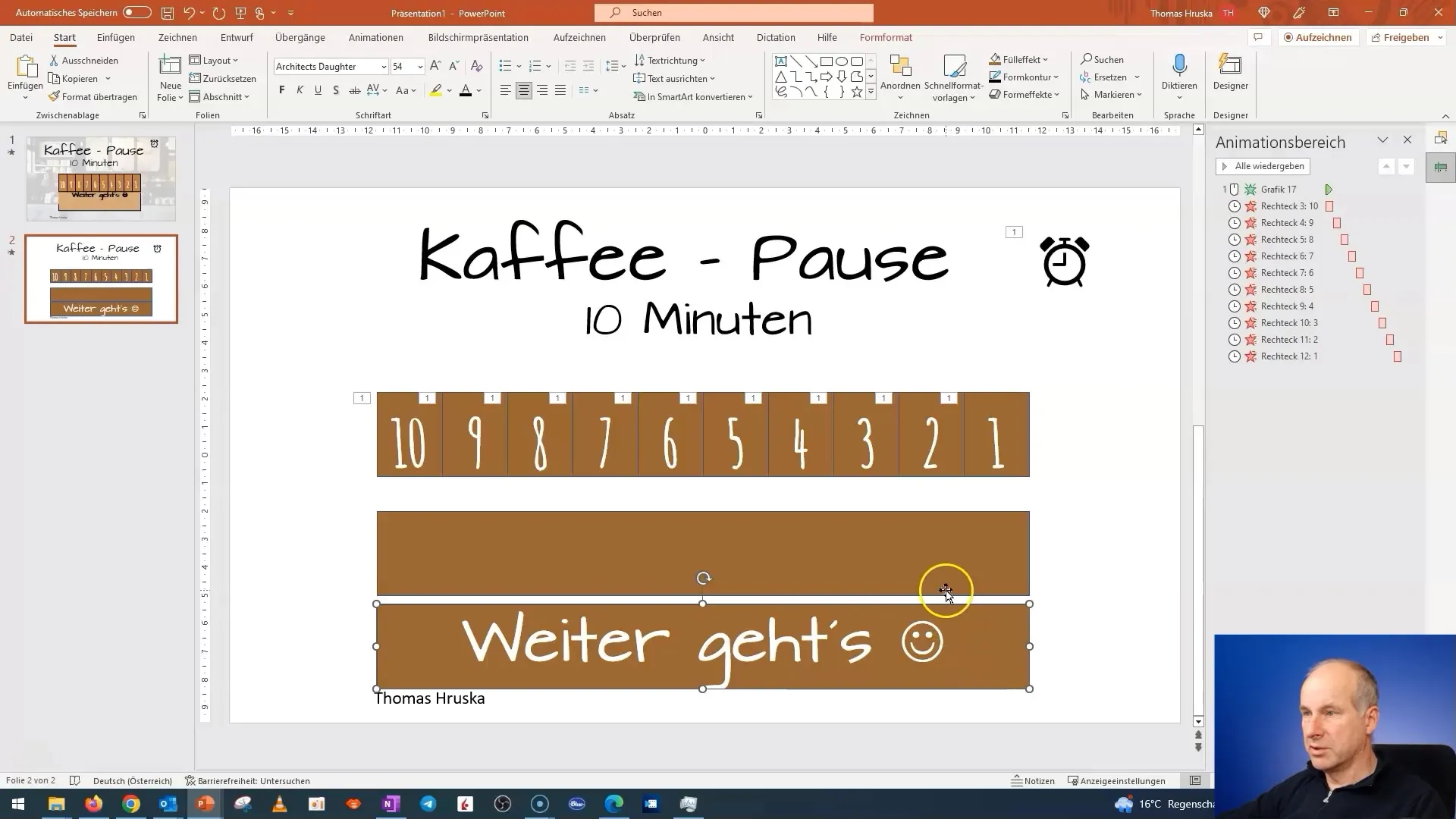
Nyní je čas konfigurovat animace pro naše prvky. Cílem je, aby vše, co má být animováno, v závěru animace vyskočilo, aby zaujalo zvědavost tvého publika. Vrať se do náhledu, abys zjistil/a, jak vypadá současná animace.
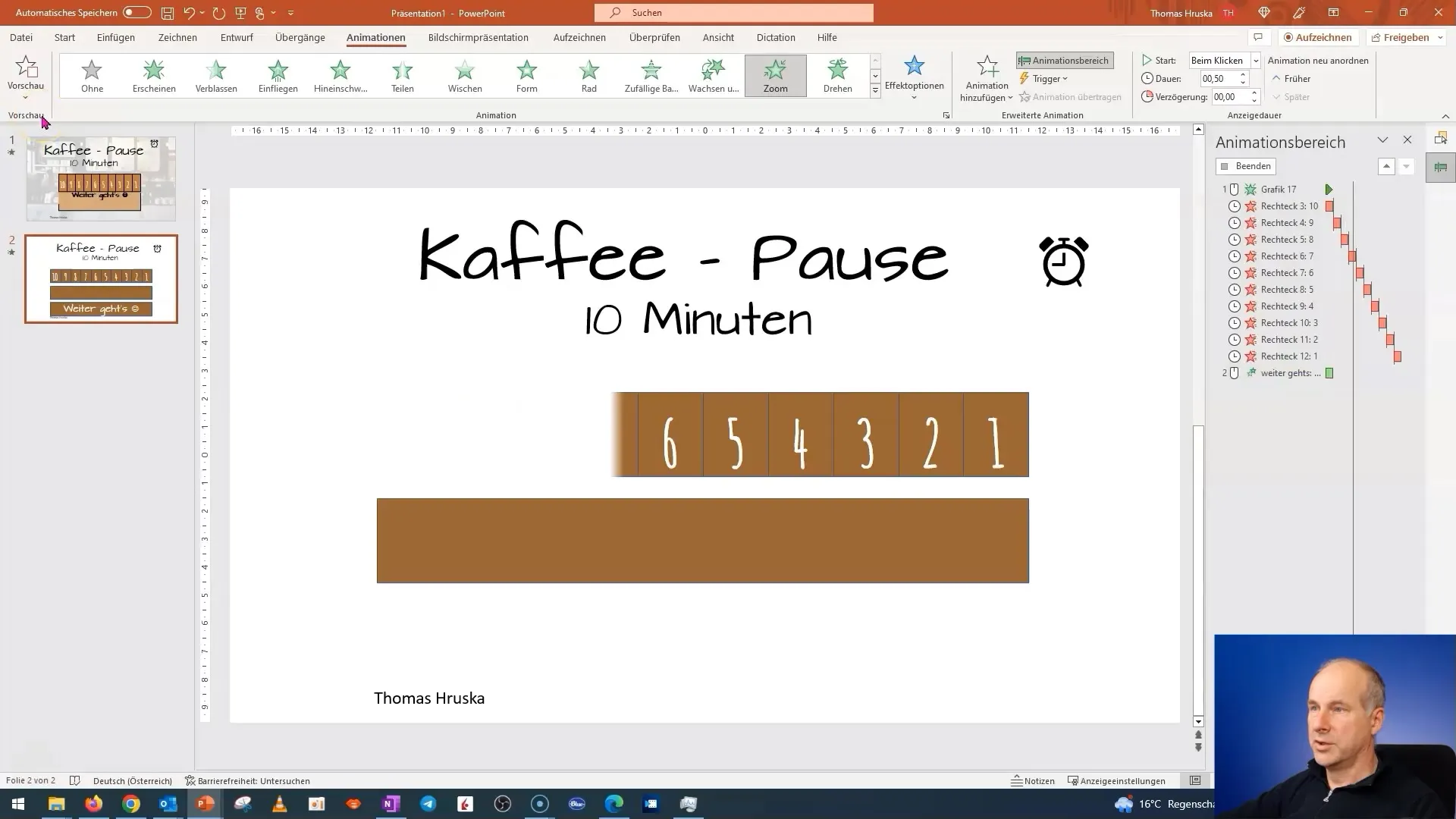
Přejděme k dvěma rámečkům. Aby se zvýšila čitelnost, měly by být tyto nyní vybarveny ve světlejším odstínu hnědé. Kontrast k číslům, které později zmizí, zajistí, že optický prvek zůstane viditelný. Dbej také na to, abys zvolil/a minimální kontrast, který čísla neudělá nečitelnými.
Screenshot_120
Nyní je důležité, aby se rámečky nacházely nad sebou. Klikni na „vertikálně vycentrovat“, aby byly dokonale nad sebou umístěny. Po zkontrolování, jak vypadá uspořádání, zjistíš, že pozadí a text „Pokračujme dál“ musí být správně nad sebou umístěny.
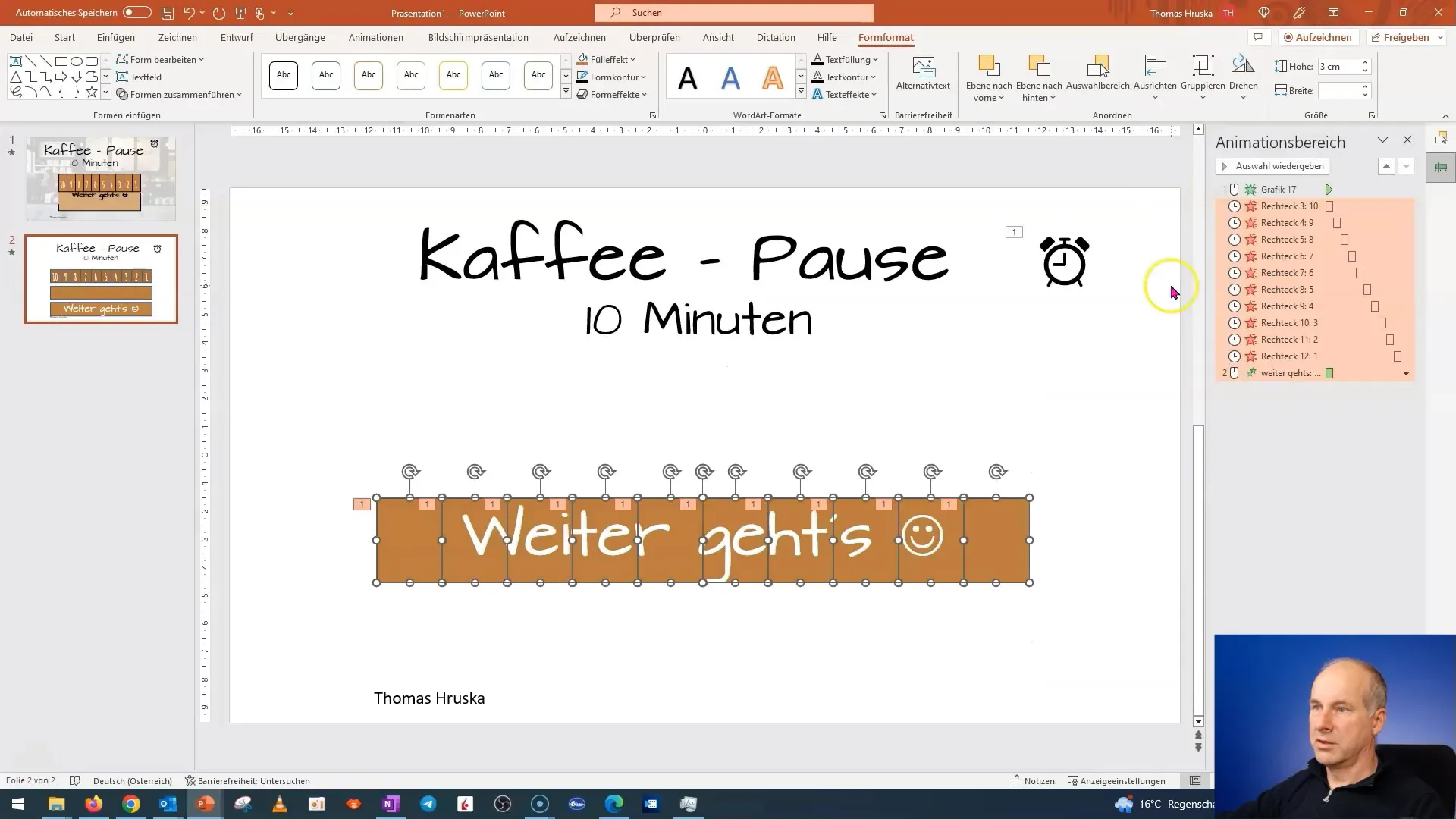
Vypadá to, že prvky nejsou správně umístěny nad sebou a pozadí omezuje pohled na obsah. Aby se tomu předešlo, musíš pozadí posunout směrem dozadu. To je zásadní, aby tvé publikum vidělo vše jasně. Po posunutí obrázku nebo tvaru dopředu zkontroluj opět náhled, abys ověřil/a stav.
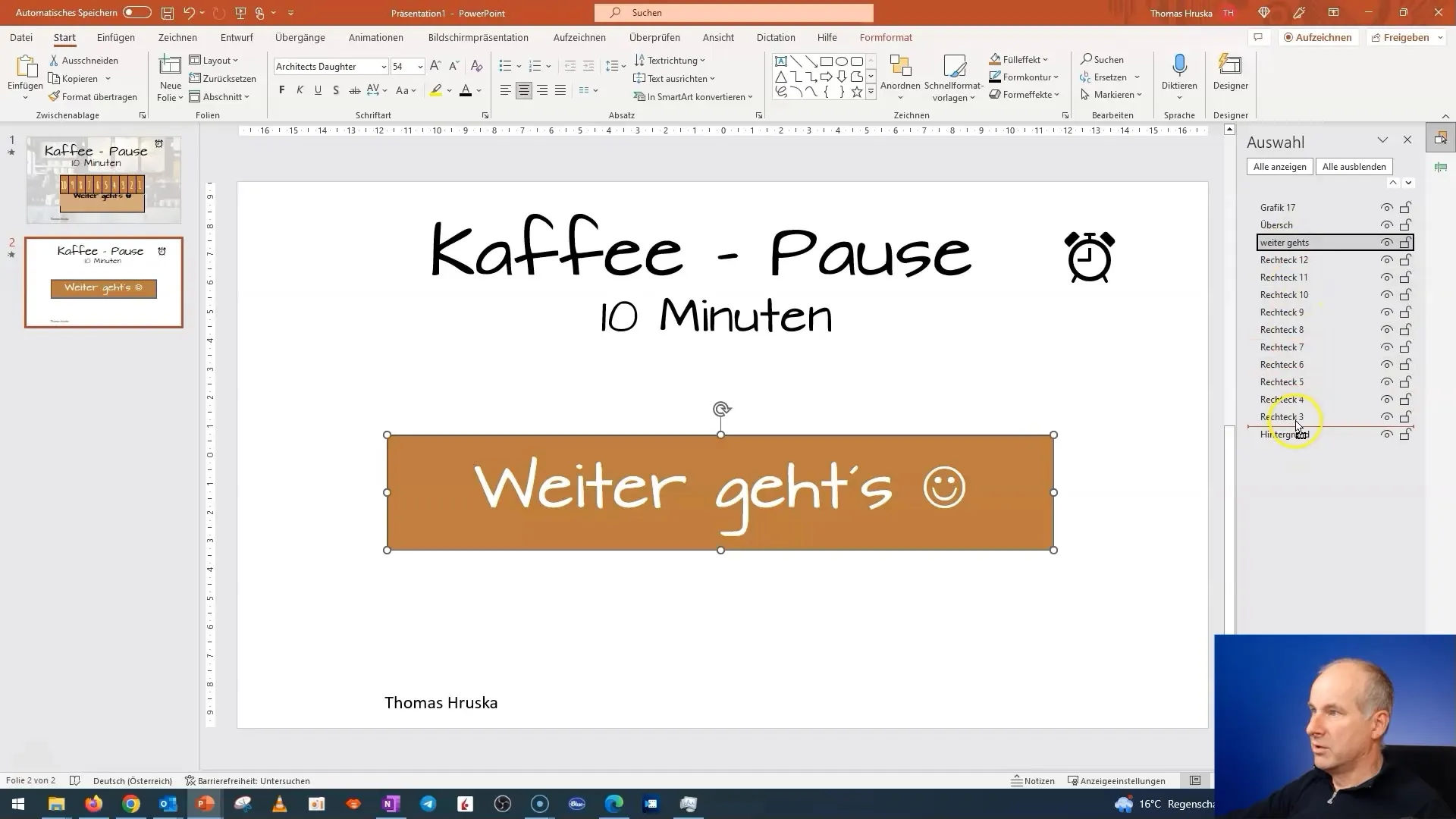
Nyní se podíváme na druhý rámeček. Neměl by mít šedý rámeček, naopak text by měl být zvýrazněn větším písmem. Jdi do sekce Formát, vyber možnost „Obrys“ a ujisti se, že žádný obrys není aktivován. Cílem je pouze zdůraznit text.
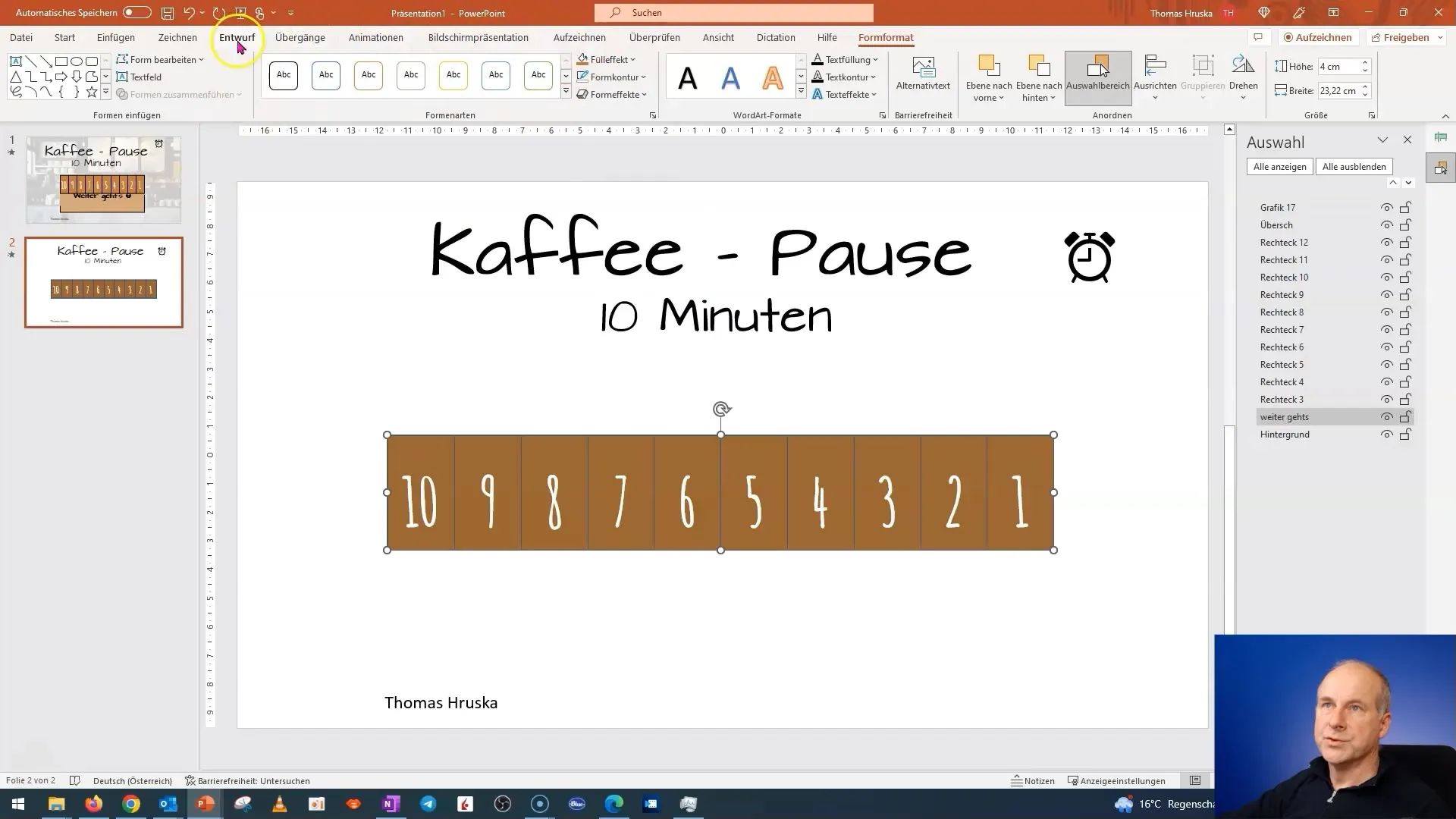
Rámeček momentálně vypadá modře, což nezapadá do našeho kávového tématu. Vyber všechny obdélníky a změň barvu obrysu na černou. Tím se dostaneme velmi blízko původního designu.
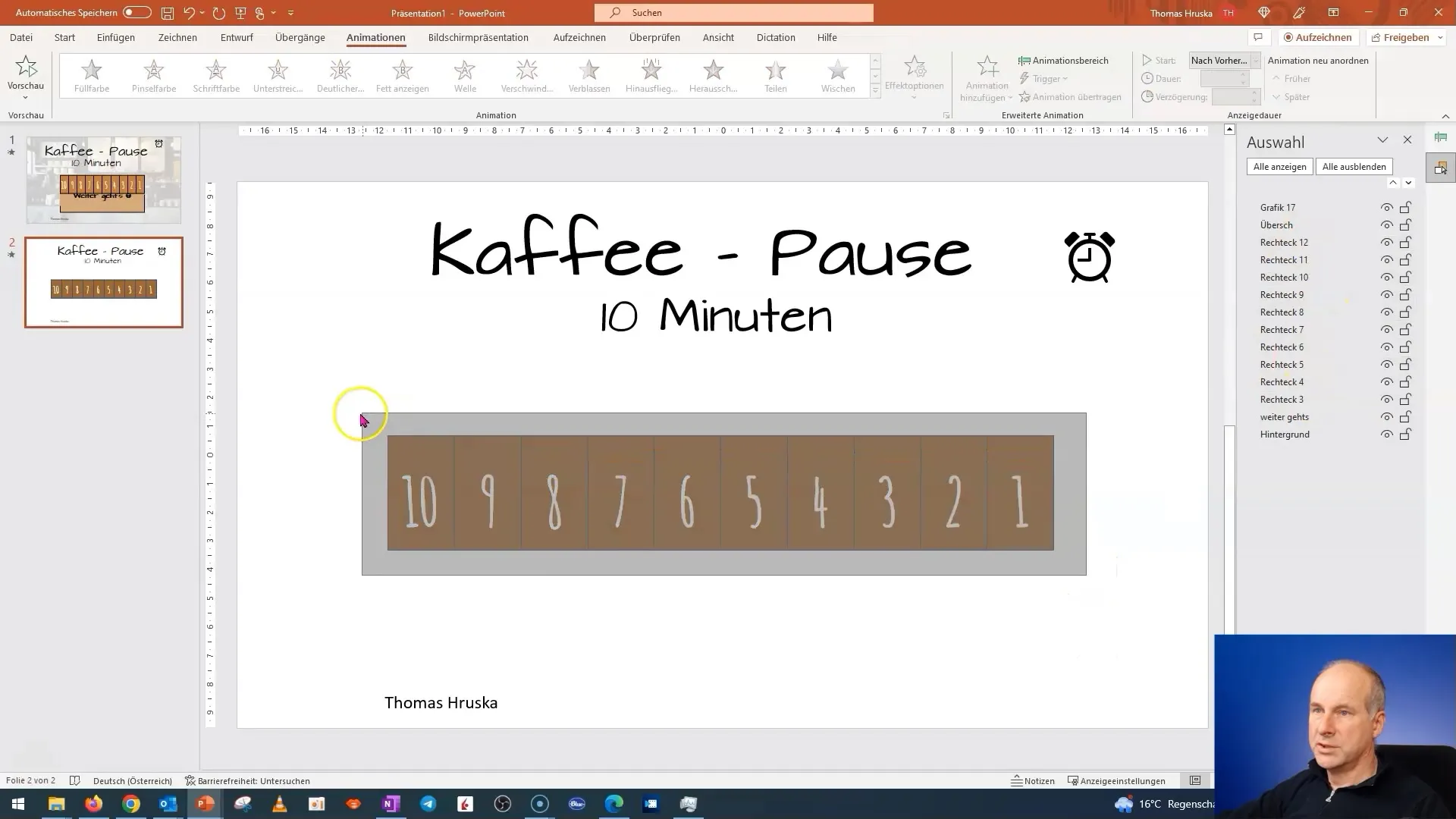
Abychom ideálně prezentovali kávovou přestávku, přesuneme se nyní k možnostem pozadí. Vyber "Návrh" a pak "Formátovat pozadí". Zde můžeš importovat obrázek nebo texturu, která se hodí k tématu kávy. Dbáme na to, aby byla průhlednost dostatečně vysoká, aby pozadí nebylo příliš dotěrné, ale stále rozpoznatelné.
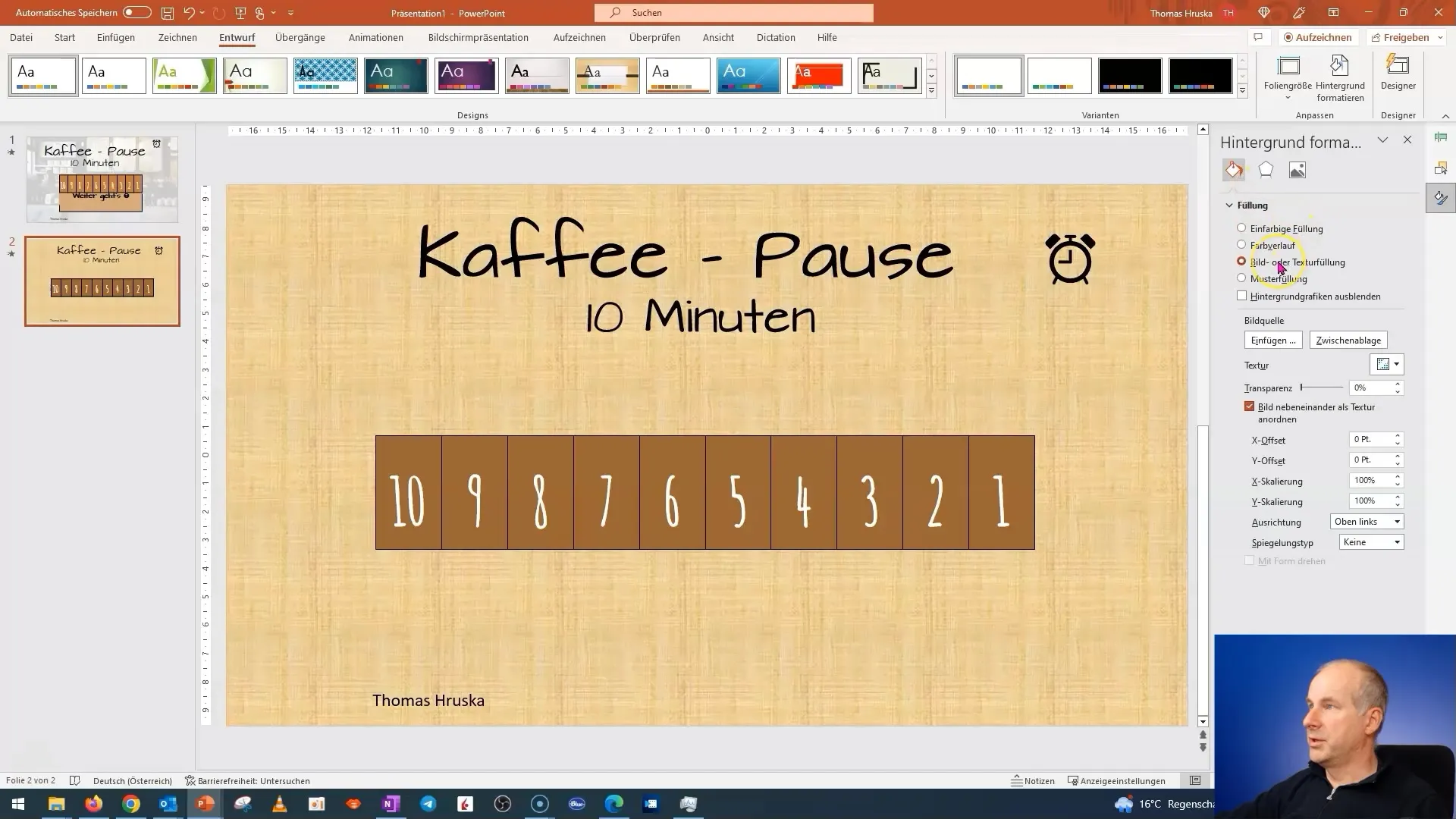
Prohlédni si svou prezentaci v režimu prezentace, abys viděl(a), jak vše působí dohromady. Klepni na snímek, abys spustil(a) animace. Pokud nepracuje časování správně, chyba v oblasti animací je vždy možná.
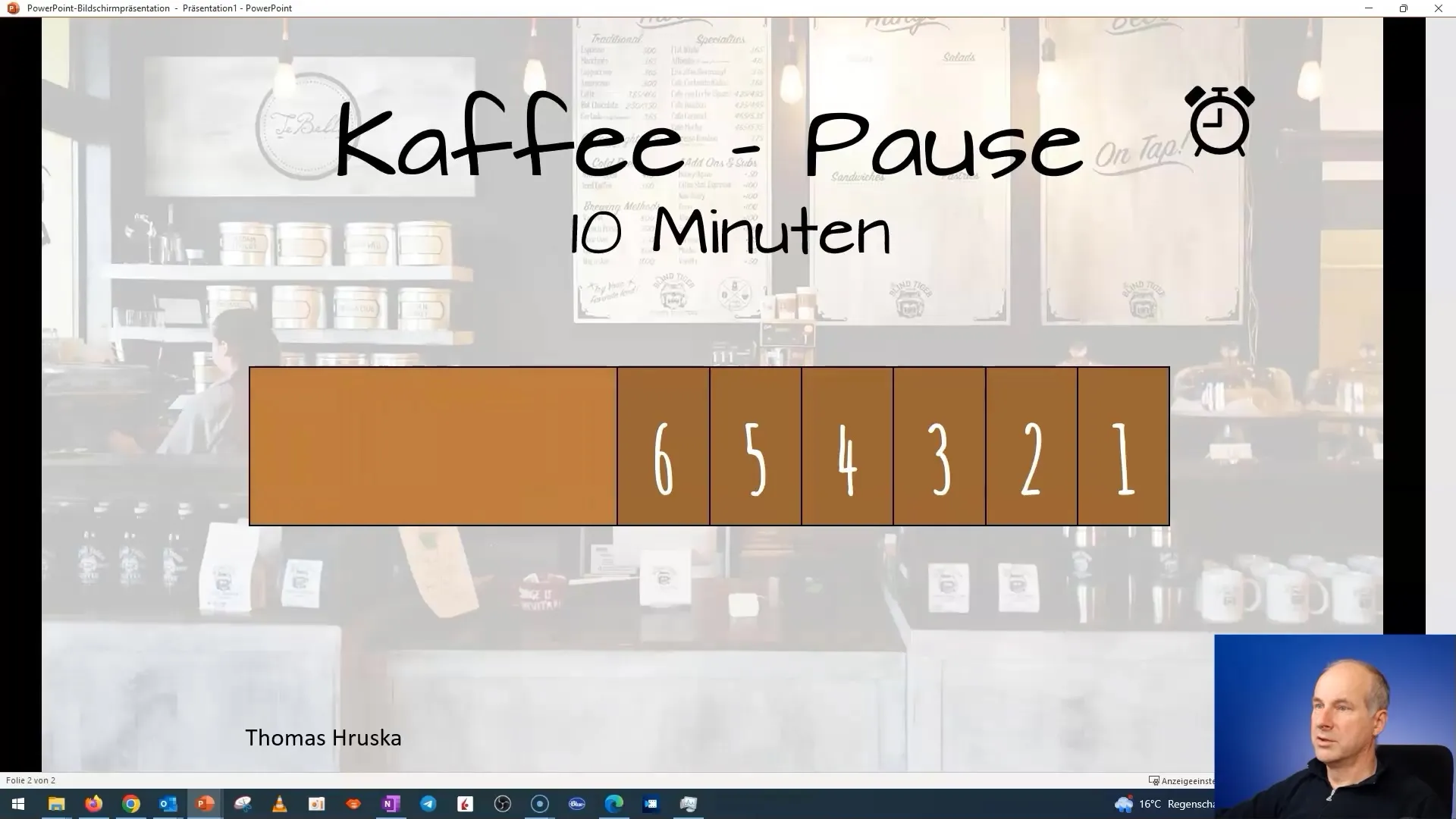
Přejdi k animacím a zkontroluj oblast animací. Často není časování animací správně nastaveno. Dbej na to, aby byl druhý prvek nastaven na "po předchozím". Zkontroluj to, aby sis byl(a) jistý(á), že vše je správně animováno.
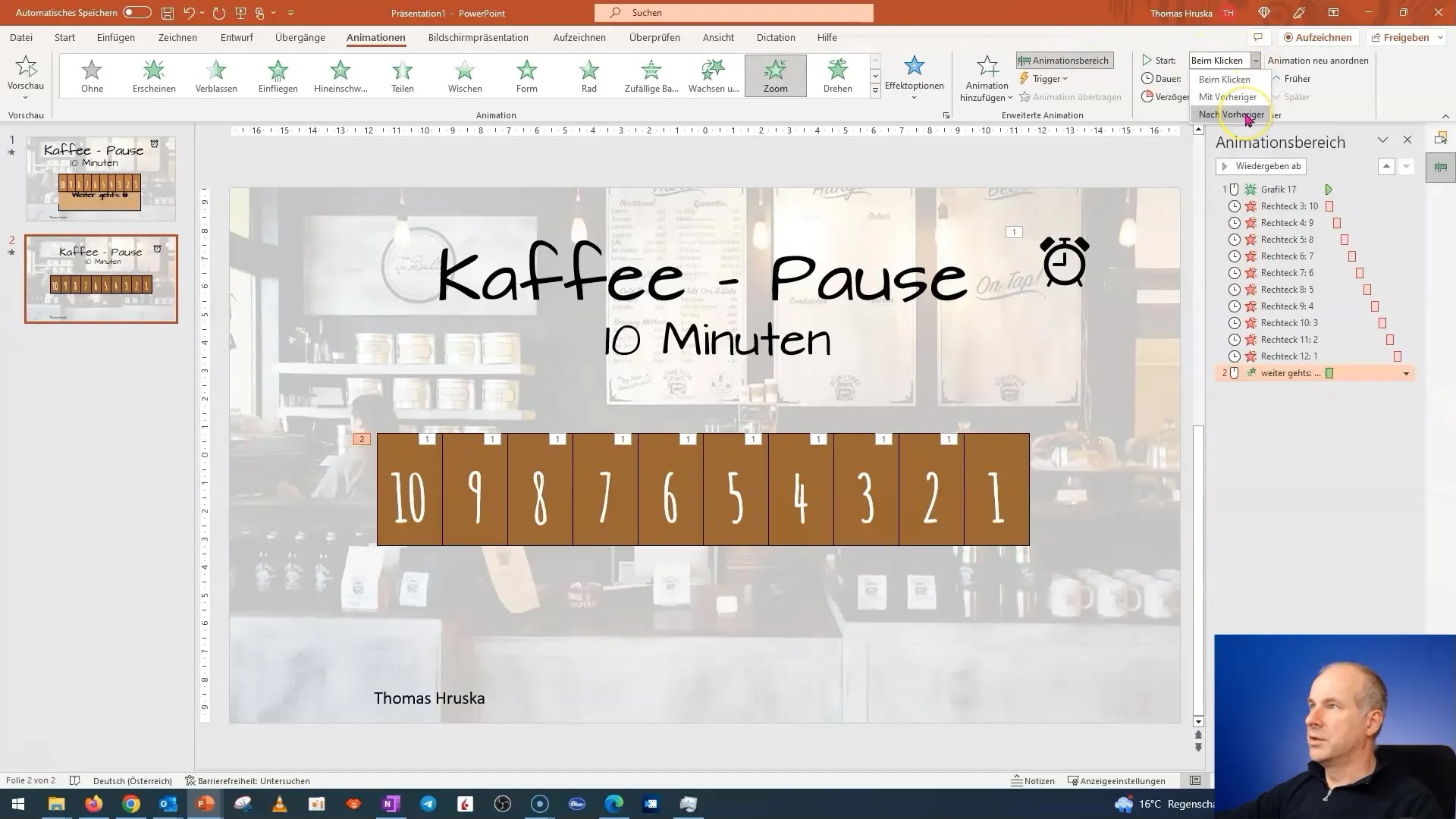
Nakonec se zaměř na svůj závěr! Řekni jasně svému publiku, že nyní mají 10 minut přestávku. Jakmile máš snímek kompletně nastaven, měl by působit profesionálně a přitažlivě.
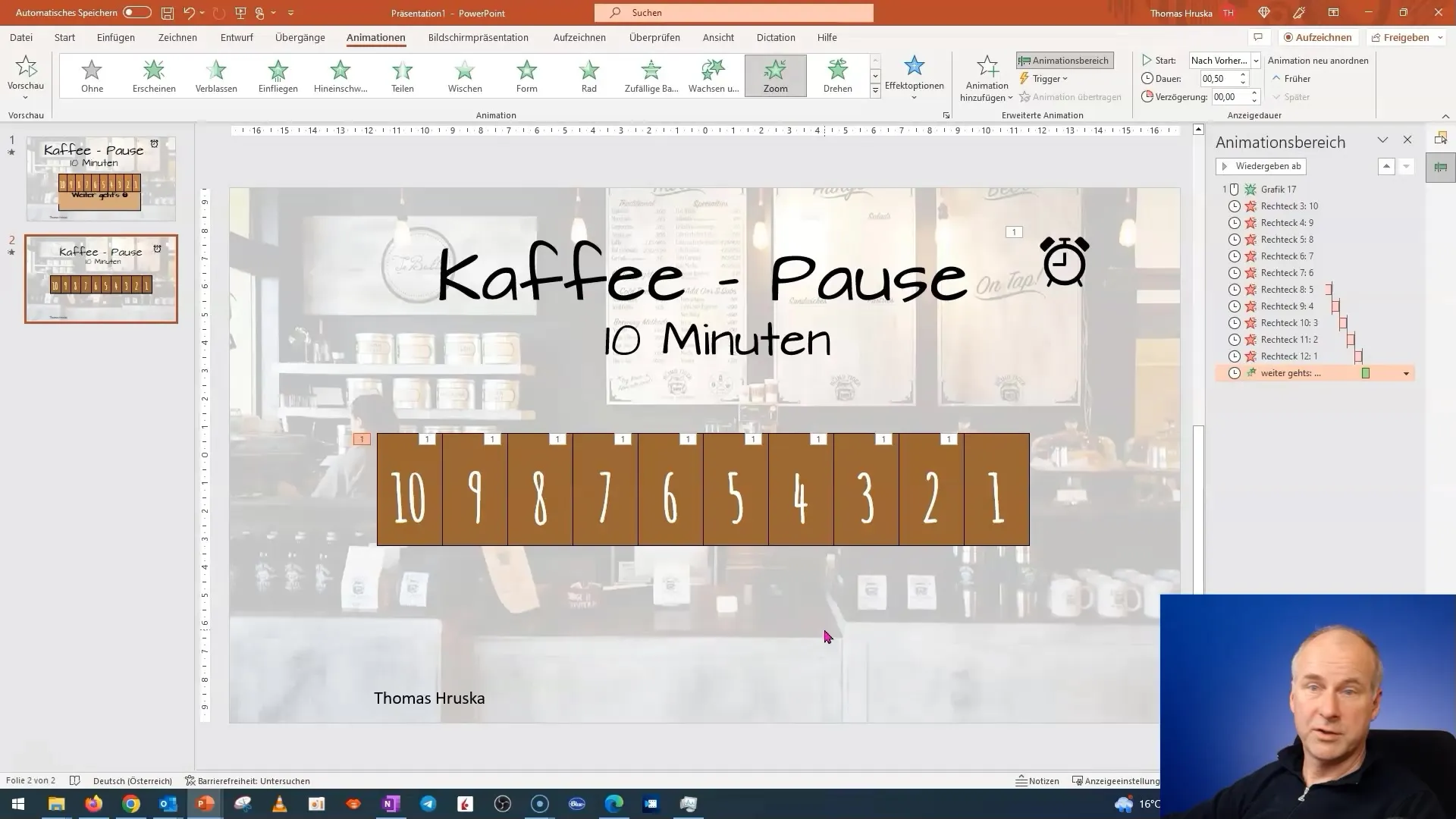
Zvu tě k otevření prázdné prezentace a postupnému následování těchto kroků. Buď trpělivý(á) sám(a) se sebou, protože s každým cvičením budeš lepší. Neváhej, že taková cvičení ti pomohou ovládnout složitější animace. Tvoje dovednosti se s každým pokusem zlepší.
Závěr
V tomto kurzu jsi se naučil(a), jak upravit barvy a výšky objektů ve své prezentaci a jak vytvořit efektivní animace. Videl(a) jsi, jak správně umístit objekty nad sebe a nastavit pozadí tak, aby byla tvá prezentace přitažlivá. Procvičuj tyto kroky a brzy budeš schopen(a) navrhovat ještě složitější animace.
Často kladené otázky
Jak změním barvu výplně tvarů v PowerPointu?Klikni na tvar, vyber "Formát" a potom "Efekt výplně", abys vybral(a) požadovanou barvu.
Jak mohu upravit výšku svých obdélníků?Klikni na tvar, jdi na "Velikost" a nastav požadovanou výšku.
Co dělat, když animace nefungují správně?Zkontroluj oblast animací a ujisti se, že časování "po předchozím" nebo "s předchozím" je správně nastaveno.
Jak přidám pozadí do PowerPointu?Jdi na "Návrh", potom "Formátovat pozadí" a vyber obrázek nebo texturu.
Jaké tipy existují pro atraktivní prezentaci?Dbej na harmonické barvy, jasné struktury a efektivní animace, abys zaujal(a) zájem svého publika.


